学网页制作dreamweaver是必须的基础软件,而在你正式开始学习之前,你需要新建一个站点来管理的你的网页文件,那么Dreamweaver如何新建站点?下面小编就为大家介绍DW新建站点方法,来看看吧!

相关阅读:DW在哪里修改字体颜色?DW修改字体颜色方法介绍
方法/步骤
1、启动Dreamweaver 程序

2、在菜单栏中,选择【站点】→【新建站点】菜单项。
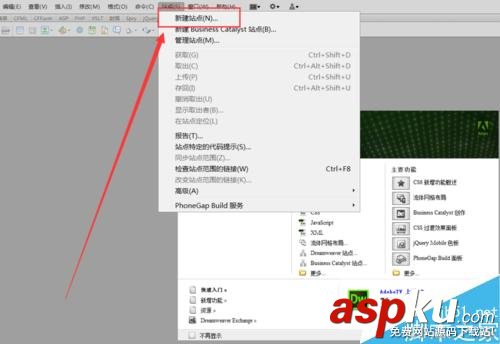
3、起站名,输入自己想要的站名
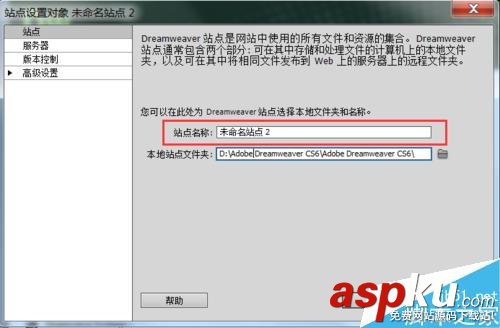
4、选择站点文件夹路径
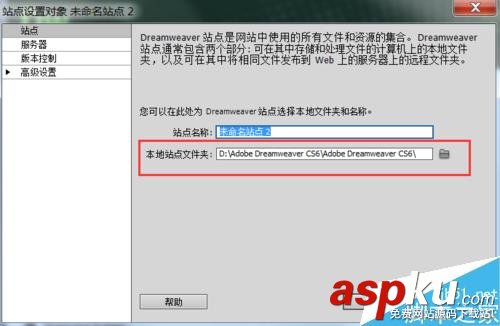
5、找到自己想要的路径,正确选择
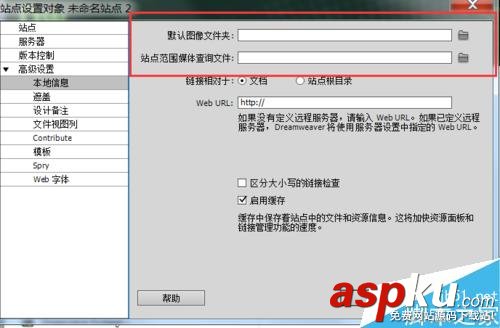
6、点击保存就新建完毕,新站点会在右下角显示
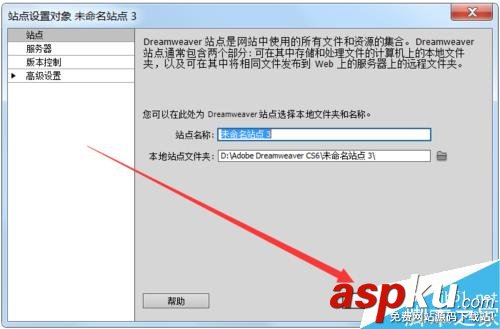
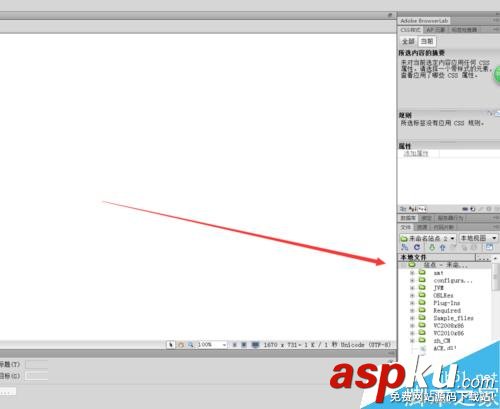
以上就是Dreamweaver如何新建站点方法介绍,操作很简单的,希望这篇教程能对大家有所帮助!
新闻热点
疑难解答